Evidenziazione del plug-in Divi: Testify
Pubblicato: 2017-11-13Trovalo nel Divi Marketplace
Testify è disponibile nel Divi Marketplace! Ciò significa che ha superato la nostra revisione ed è risultato conforme ai nostri standard di qualità. Puoi visitare Divi Space nel marketplace per vedere tutti i loro prodotti disponibili. I prodotti acquistati dal Divi Marketplace hanno un utilizzo illimitato del sito Web e una garanzia di rimborso di 30 giorni (proprio come Divi).
Acquista nel Divi Marketplace
Testify è un plug-in di terze parti che aggiunge un nuovo modulo a Divi Builder per visualizzare le testimonianze che hai creato all'interno dell'editor di testimonianze o quelle che i tuoi visitatori hanno caricato tramite un modulo.
Testify funziona con e senza Divi. Testify ha altre funzionalità che funzionano al di fuori di Divi, come Customizer e funzionalità di caricamento, ma l'utilizzo del modulo Divi ti offre alcune funzionalità che lo fanno risaltare. In questo articolo esamineremo il modulo Divi e le sue caratteristiche. Sto usando Testify versione 1.3.0. Le immagini per gli esempi sono prese da Unsplash.com.
Testify può essere acquistato dal sito Web dello sviluppatore.
Installazione di Testify
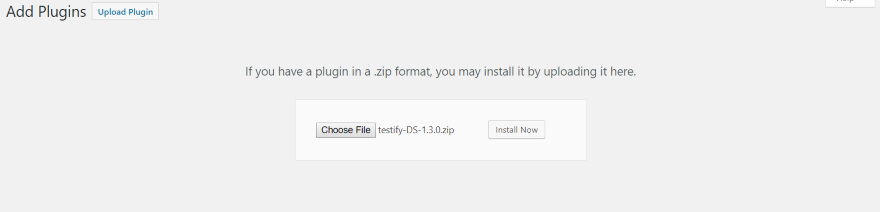
Innanzitutto, carica e attiva il plug-in normalmente. Questo aggiunge automaticamente il modulo Divi Builder se stai usando Divi o Extra.
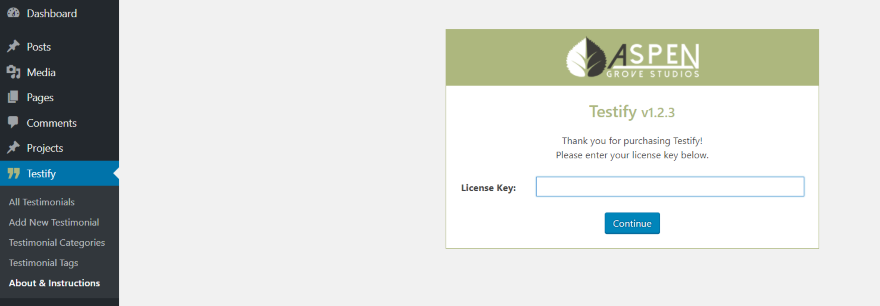
Successivamente, vai alla schermata delle impostazioni facendo clic su Testifica nella dashboard. Inserisci la tua chiave di licenza. Il plugin è ora pronto per l'uso.
Il menù comprende:
- Tutte le testimonianze: visualizza tutte le testimonianze che hai creato. Qui puoi fare clic su qualsiasi testimonianza per modificarla o visualizzarla in anteprima.
- Aggiungi nuova testimonianza: apre l'editor in cui crei le tue testimonianze.
- Categorie di testimonianze: modifica le categorie per le testimonianze nello stesso modo in cui pubblicheresti le categorie.
- Tag di testimonianza: modifica i tag per le testimonianze nello stesso modo in cui pubblichi i tag.
- Personalizza: un collegamento al personalizzatore front-end.
- Informazioni e istruzioni: una guida rapida all'utilizzo degli shortcode (che non sono necessari per Divi ma puoi utilizzarli se lo desideri) e un collegamento al sito Web per ulteriori informazioni.
Crea e gestisci testimonianze
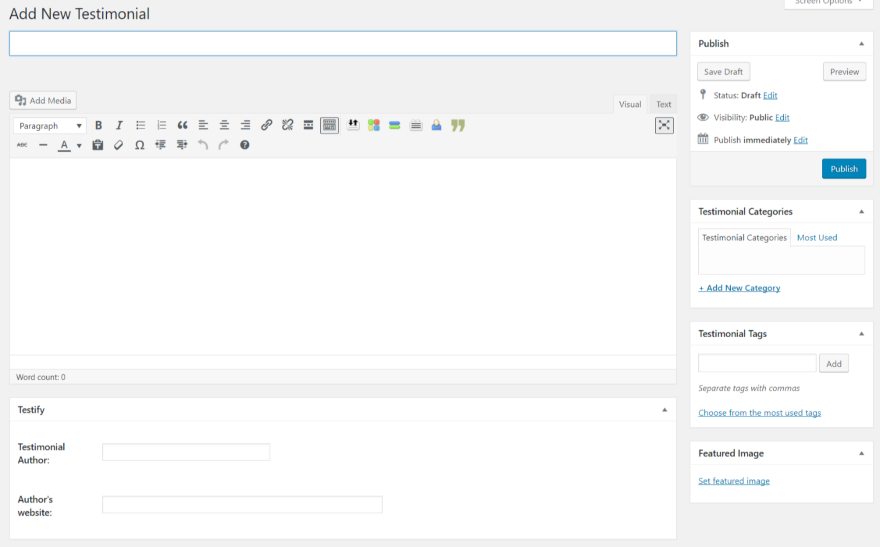
Per creare una testimonianza, nel menu della dashboard vai su Testimonianza , Aggiungi nuova testimonianza . Crea e pubblica la testimonianza nello stesso modo in cui faresti qualsiasi post o pagina con l'editor WYSIWYG. Dagli un titolo, aggiungi il contenuto, il nome dell'autore e il sito web (con collegamento ipertestuale), fornisci una categoria, aggiungi tag e scegli un'immagine in primo piano.
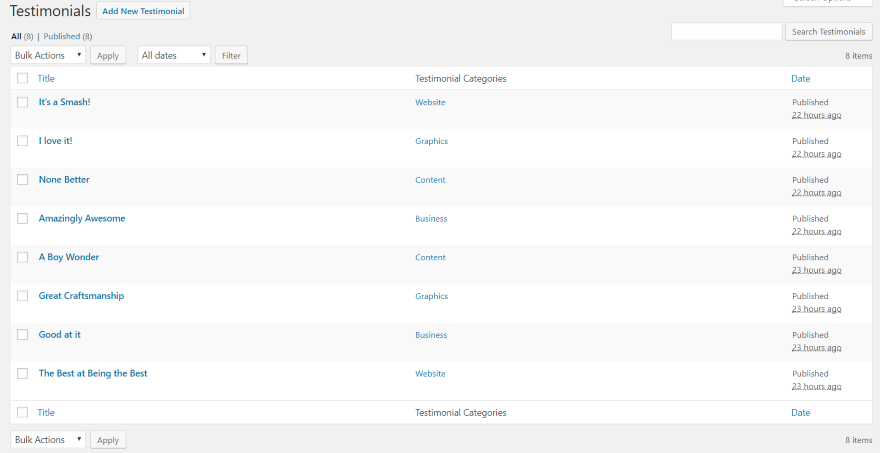
La pagina Tutte le testimonianze mostra le tue testimonianze. Ora puoi pubblicare le tue testimonianze all'interno di qualsiasi articolo, pagina o barra laterale di WordPress (utilizzando il widget incluso) e personalizzarle utilizzando il personalizzatore di WordPress. Tutto ciò funziona indipendentemente da Divi. Per personalizzare le tue testimonianze con i tuoi strumenti familiari puoi utilizzare il modulo Divi integrato.
Testimoniare il modulo Divi Builder
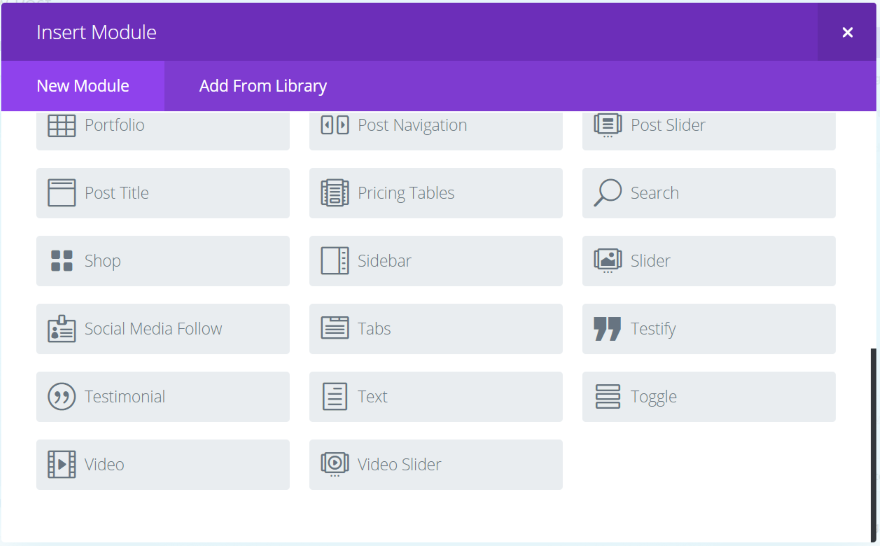
Un nuovo modulo chiamato Testify viene aggiunto al Divi Builder. Funziona sia con Divi che con Extra. Divi Builder non è necessario per utilizzare Testify, tuttavia c'è un vantaggio nell'usare Divi Builder: puoi utilizzare le funzioni di ombra e animazione di Divi. Tutte le personalizzazioni vengono eseguite dalle impostazioni del modulo utilizzando gli strumenti con cui gli utenti Divi ed Extra hanno familiarità.
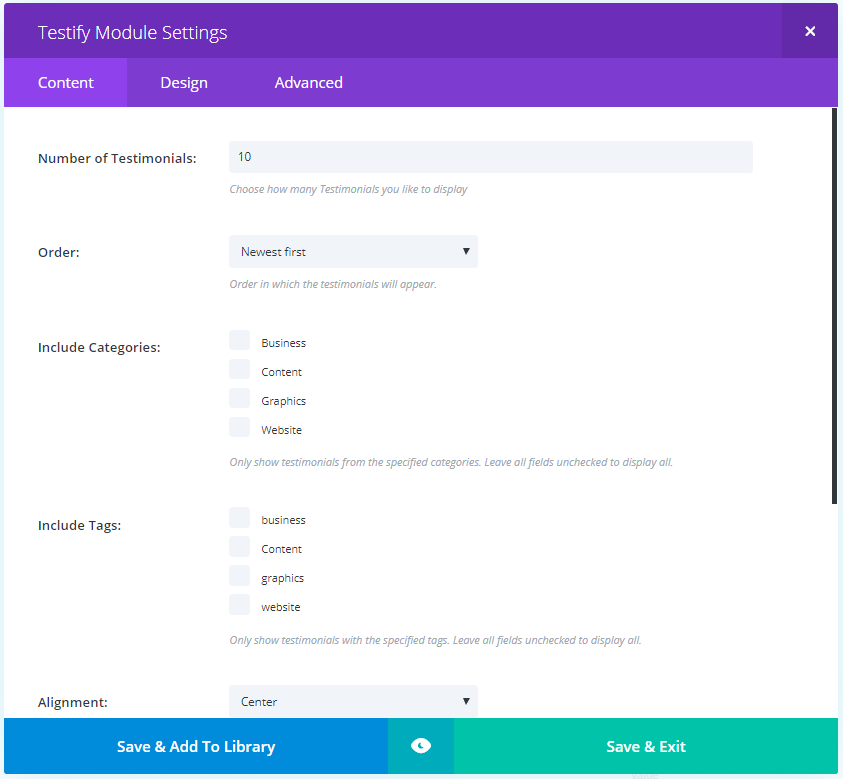
Le impostazioni del contenuto includono il numero di testimonianze da visualizzare, l'ordine, le categorie e i tag da includere, l'allineamento, il tipo di transizione, la velocità dell'animazione e la durata della riproduzione automatica.
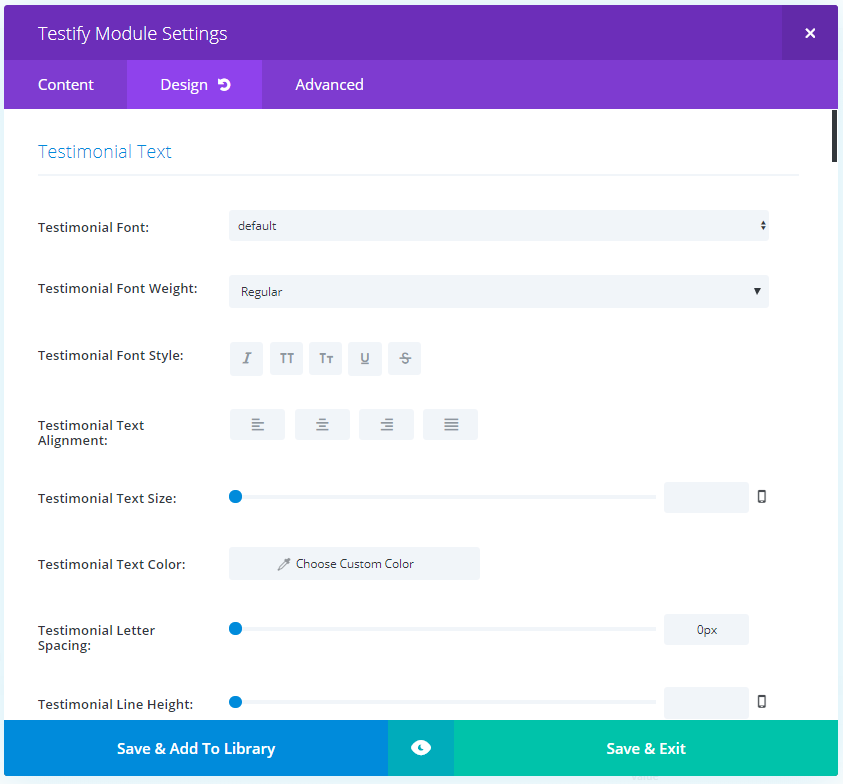
Le impostazioni di progettazione ti consentono di regolare il testo della testimonianza, mostrare il link Leggi di più e le regolazioni del testo, l'icona Leggi di più, il testo dell'autore, il design del layout, le impostazioni di navigazione, il design delle citazioni, il separatore, l'immagine della testimonianza e le miniature.
Ha 7 diversi stili di virgolette e puoi regolare le dimensioni e il colore. Puoi anche disattivarlo se preferisci. La navigazione include immagini in miniatura, frecce e punti. Puoi disabilitare la navigazione se preferisci. Gli effetti ombra includono il testo della testimonianza, il testo dell'autore e l'ombra del riquadro. Effetti include anche stili di animazione Divi.
Testimoniare esempi

Queste sono le impostazioni predefinite quando si seleziona una singola categoria. Le testimonianze vengono visualizzate come uno slider con l'immagine dell'autore visualizzata nel cerchio sopra il testo. L'autore della testimonianza è mostrato come un'immagine normale con gli altri autori hanno una sovrapposizione. In questa immagine ho posizionato il mouse sulla testimonianza per visualizzare le frecce di navigazione. Le virgolette sono impostate su nessuno per impostazione predefinita.

Questo utilizza la navigazione in miniatura e visualizza 8 per riga. Le testimonianze scorrono, ma puoi vedere una testimonianza specifica facendo clic su di essa. L'immagine si illumina quando ci passi sopra con il mouse per mostrare che è cliccabile. Ho selezionato il primo stile di virgolette.

Questo esempio utilizza anche la navigazione per immagini. Ho selezionato lo Stile 2 per le virgolette, ho regolato i colori per il bordo della miniatura, la citazione e la linea di separazione, ho impostato l'immagine su 120 e ho scelto un'immagine quadrata.
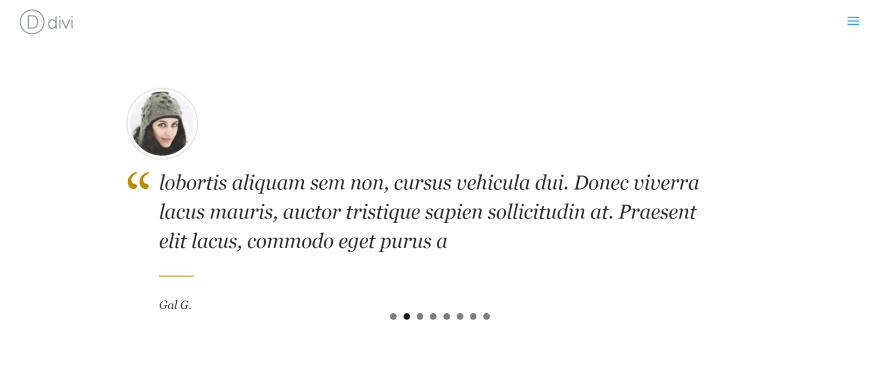

Questo esempio è lo stesso dell'esempio precedente ma utilizza i punti per la navigazione invece delle immagini. La miniatura viene visualizzata come un cerchio.
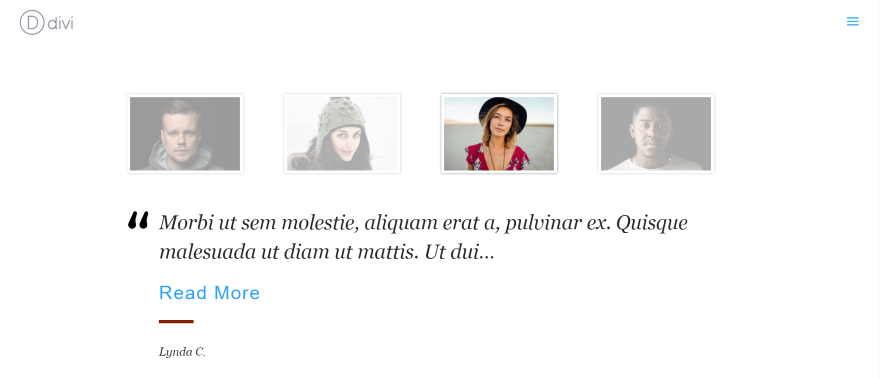
Questo usa una miniatura quadrata impostata su 200 pixel. Ho cambiato il colore della linea e ho usato lo stile 3 per la citazione. Ho anche rimosso le frecce, aggiunto un pulsante Leggi altro, impostato la dimensione del carattere su 32 e limitato la citazione a 100 caratteri. Lo spessore del separatore è stato aumentato da 2 a 6 pixel e utilizza un rosso scuro. Ho selezionato solo due categorie da visualizzare. Dal momento che ho solo quattro testimonianze in quelle categorie, vengono automaticamente distanziate per riempire lo spazio.

Questo mostra solo una testimonianza. Ho cambiato i caratteri e i colori per il carattere, il bordo e le virgolette. Le virgolette indicano lo stile 4 con una dimensione ridotta da 38 a 28. La larghezza della miniatura è impostata su 200.
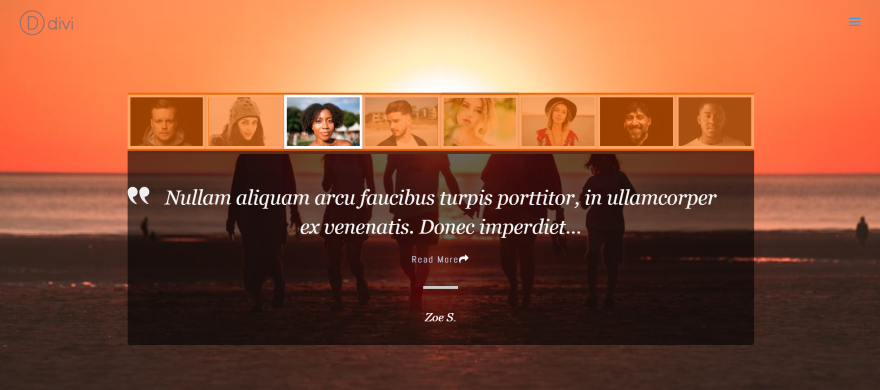
Questo usa uno sfondo per la sezione. Ho aggiunto uno sfondo nel modulo per scurire l'area di testo. Il testo e la citazione sono bianchi mentre il testo leggi di più è grigio chiaro. Lo sfondo della miniatura viene scurito per fondersi con lo sfondo della sezione. Le miniature hanno una sovrapposizione per abbinare lo sfondo. La citazione usa lo stile 5. Ho fatto le miniature quadrate e ho impostato il bordo su 4. Ho anche dato a questa lettura più icone e ho impostato i loro colori sul bianco.
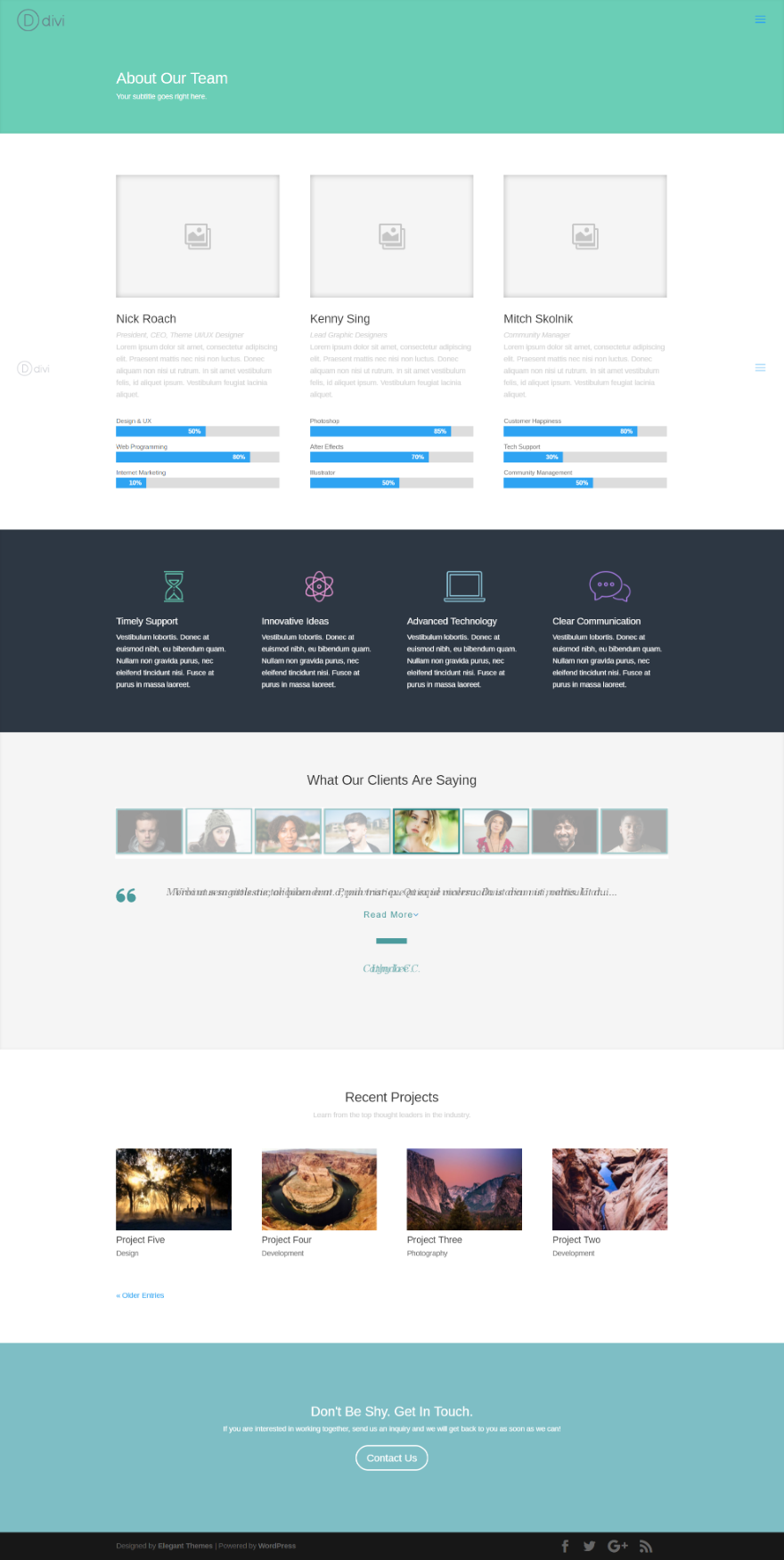
Questo esempio utilizza il layout Team fornito con Divi. Ho cambiato i colori, impostato la dimensione del carattere della testimonianza su 20, impostato la lunghezza della testimonianza su 100, aggiunto il pulsante Leggi altro, aggiunto un'ombra al testo dell'autore e aumentato la lunghezza orizzontale dell'ombra a .56, selezionato lo Stile 6 per il virgolette e impostare la larghezza del separatore su 10. Ho assegnato alla miniatura un bordo di 3 e ho scelto immagini quadrate.
Testimoniare con effetti ombra
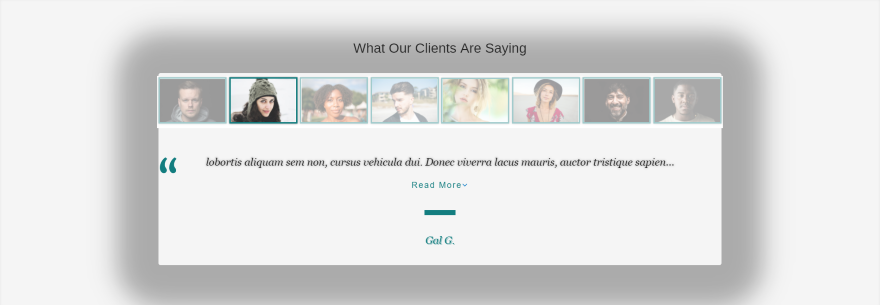
Questo utilizza molti degli effetti ombra incorporati di Divi. Ho scelto lo stile 6 della citazione e ho selezionato la seconda ombra del testo della testimonianza, la terza ombra del testo dell'autore e la prima ombra del riquadro. La sfocatura dell'ombra del riquadro e l'intensità di diffusione sono impostate al massimo. Tutte le altre impostazioni dell'ombra sono predefinite.
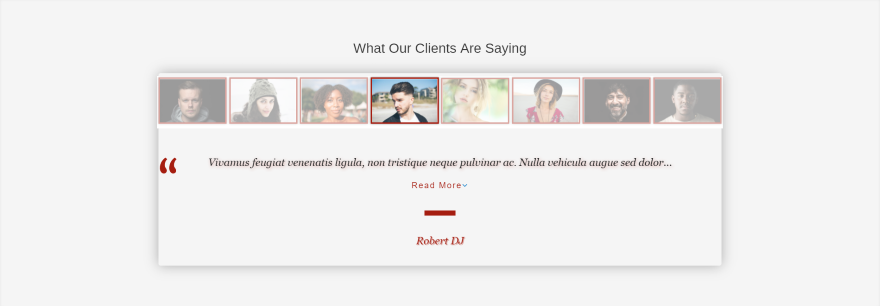
Per questo ho selezionato la terza ombra testimonial e ho aumentato la forza della sfocatura. Ho anche scelto la quinta ombra dell'autore e la sesta ombra della scatola con le loro impostazioni predefinite.
Usare Testify con Extra
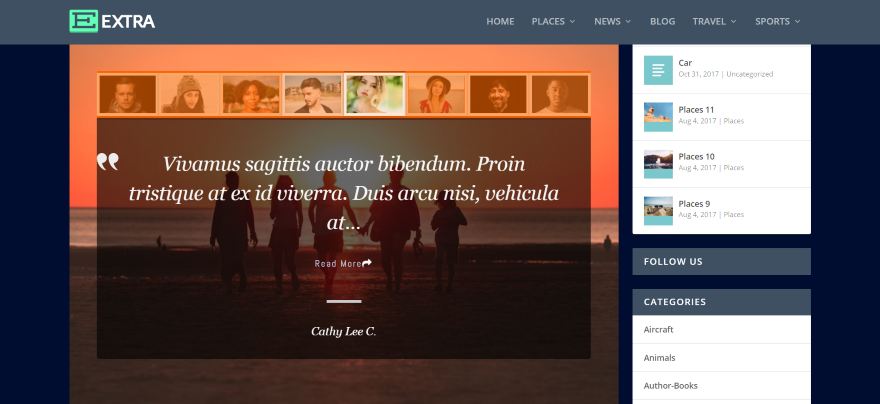
Testify funziona sia con Extra che con Divi. Questo è uno degli esempi dall'alto collocati all'interno del layout Extra predefinito con barra laterale. Ho scurito lo sfondo in Extra ma non ho apportato modifiche al modulo.
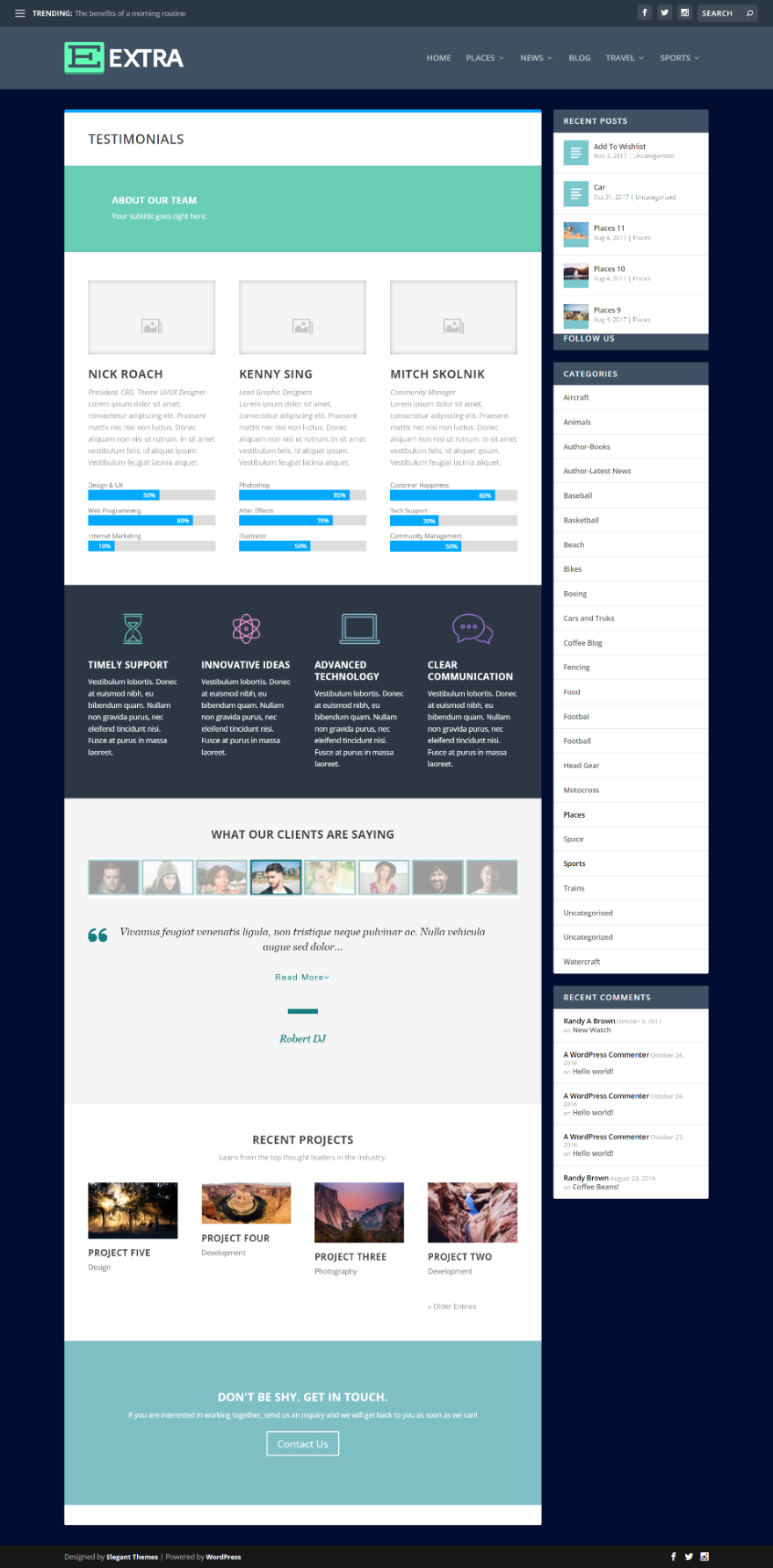
Ecco come appare Testify all'interno del layout Team fornito con Divi Builder.
Utilizzo di Testify come dispositivo di scorrimento delle citazioni
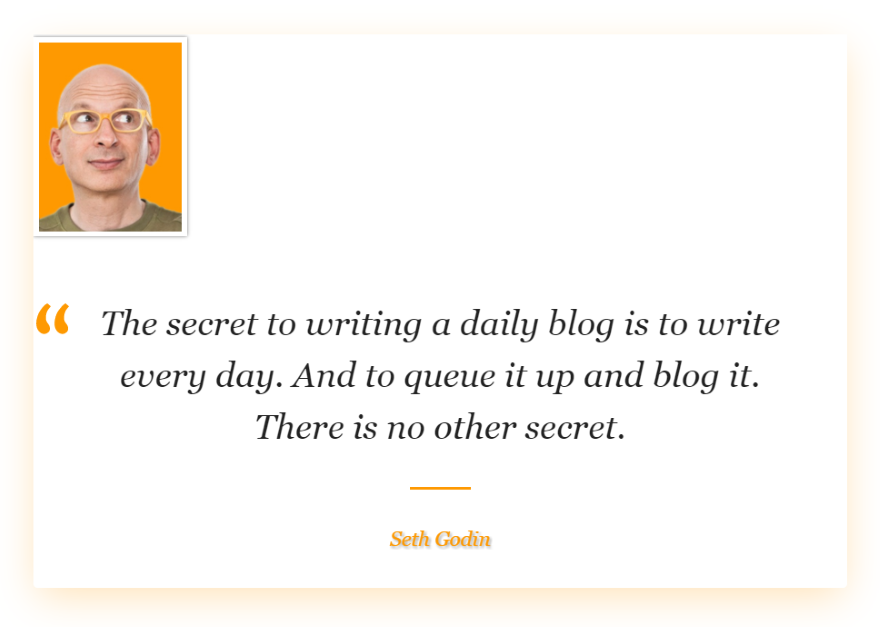
Testify funziona benissimo anche come slider per le citazioni. Ho creato una categoria chiamata Preventivo. Questo usa la citazione Style 7. I colori corrispondono al colore di sfondo di Seth. Quali altri modi ti vengono in mente per utilizzare Testify?
Documentazione
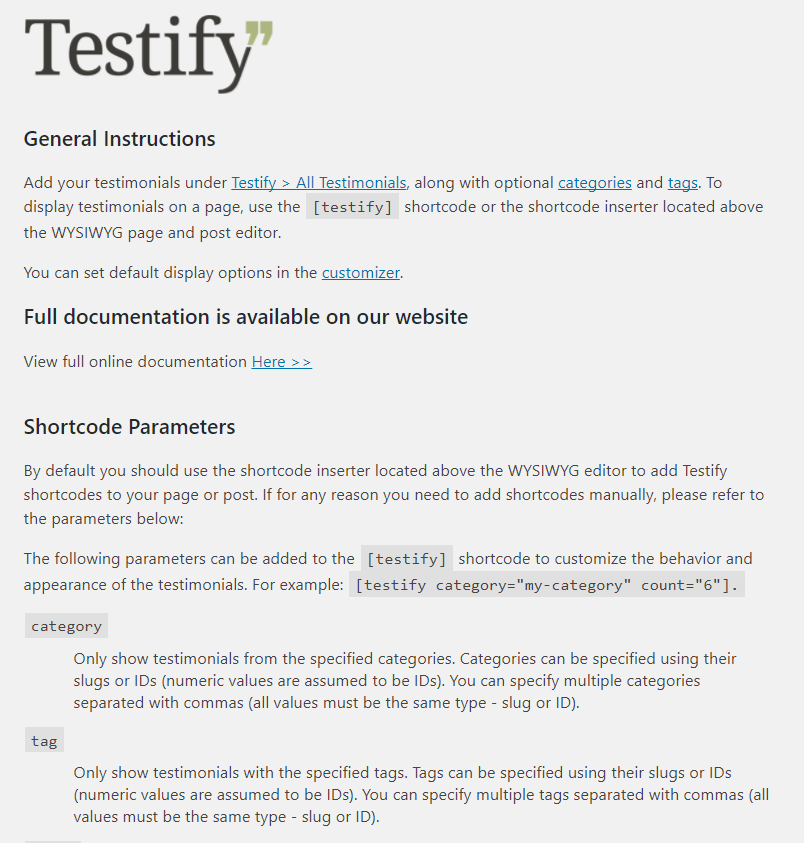
La documentazione è fornita nel menu della dashboard di Testify. Questa documentazione non copre Divi. Una documentazione più ampia è disponibile sul sito Web dello sviluppatore. Se stai usando Divi non avrai bisogno di nessuna di queste informazioni poiché Divi non ha bisogno degli shortcode. Ovviamente puoi usarli con Divi se vuoi.
Vorrei vedere almeno un paragrafo qui sul modulo Divi. Tuttavia, chiunque abbia familiarità con Divi Builder sarà a casa con il modulo Divi di Testify poiché tutte le impostazioni sono standard per i moduli Divi.
Pensieri finali
L'utilizzo del plugin è estremamente intuitivo. La maggior parte delle impostazioni sono Divi standard. Le uniche impostazioni confuse per me erano i vari numeri di immagini per riga in base alle loro dimensioni e al numero di miniature per riga. Ad esempio, se imposto il numero di miniature per riga superiore al numero di testimonianze, l'impostazione tornerà al valore predefinito ogni volta che apro il modulo. Una volta capito cosa stava succedendo non ho avuto problemi con l'impostazione.
C'erano alcune cose che mi piacerebbe vedere aggiunte. Ad esempio, vorrei avere la possibilità di regolare il colore delle frecce e dei punti di navigazione. Poiché tutte le altre funzionalità hanno opzioni di colore, una risulta mancante. Mi piacerebbe anche vedere più stili di frecce e punti.
Un'altra caratteristica che mi piacerebbe vedere è il modulo di caricamento aggiunto a Divi Builder in modo che le personalizzazioni siano uniformi. Tuttavia, queste personalizzazioni possono essere effettuate nel Customizer. Inoltre, poiché la demo mostra le testimonianze con CSS, mi piacerebbe vedere i CSS inclusi nella documentazione in modo che l'utente possa copiarli e incollarli nelle funzionalità CSS del modulo Testify.
Una delle cose che mi piace di più di Testify è che funziona sia con che senza Divi. Puoi usarlo con qualsiasi tema, ma se stai usando Divi o Extra, un modulo Testify verrà automaticamente aggiunto a Divi Builder. L'uso di Divi Builder ti offre il vantaggio delle impostazioni di Divi, comprese le funzioni delle ombre. Se sei interessato a uno slider per testimonianze che può essere utilizzato con Divi Builder, ti consiglio di dare un'occhiata a Testify.
Vogliamo sentire da voi. Hai provato Testify per Divi? Fateci sapere la vostra esperienza nei commenti.
Immagine in primo piano tramite Julia Tim / shutterstock.com
